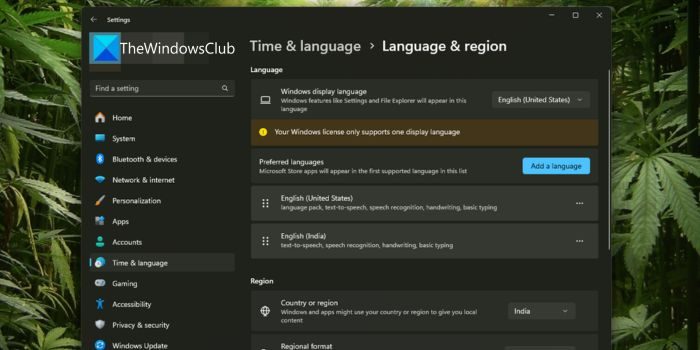Votre licence Windows ne prend en charge qu’une seule langue d’affichage est un message d’erreur de limitation sous Windows qui ne vous permet pas d’utiliser plusieurs langues simultanément. Dans ce guide, nous vous montrons comment contourner ce message.
Si vous voyez le « Votre licence Windows ne prend en charge qu’une seule langue d’affichage » sous Windows, vous ne pouvez pas changer votre langue d’affichage sauf si vous changez l’édition de Windows.
Pour savoir si une édition Windows prend en charge une seule langue ou plusieurs modules linguistiques, ouvrez le Paramètres application, cliquez sur Systèmeet sélectionnez À propos. Faites défiler jusqu’à l’onglet Spécifications Windows. Vous pouvez utiliser une langue comme pack d’affichage si vous voyez Windows 11/10 Home Single Language à côté de Edition. Sinon, votre édition Windows prend en charge plusieurs langues.
Contourner votre licence Windows ne prend en charge qu’une seule langue d’affichage
Quand tu vois Votre licence Windows ne prend en charge qu’une seule langue d’affichage avertissement de limitation sous Windows, vous pouvez utiliser les méthodes suivantes pour le contourner.
- Installez le pack de langue et changez de langue via l’éditeur de registre
- Mettre à niveau Windows
Entrons dans les détails de chaque méthode.
1]Installez le pack de langue et changez de langue via l’Éditeur du Registre
C’est le moyen le plus simple de contourner votre licence Windows qui ne prend en charge qu’une seule erreur de langue d’affichage. Pour ce faire, vous devez installer le module linguistique, puis changer de langue à l’aide de l’éditeur de registre.
Pour installer le module linguistique sur Windows 11, ouvrez le Paramètres application et cliquez sur Temps et langue. Maintenant, sélectionnez Langue et région.
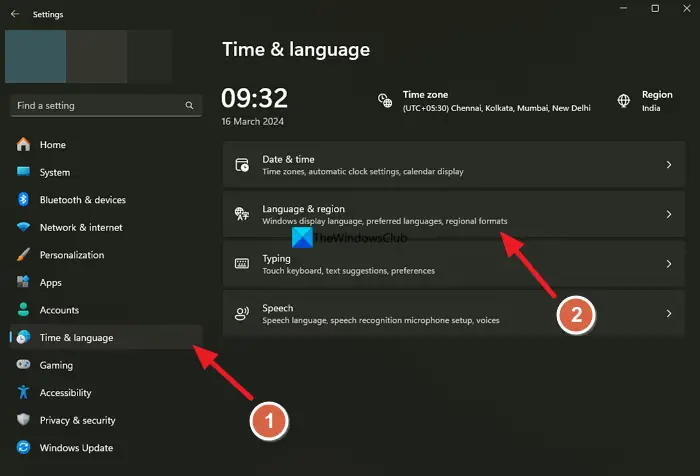
Dans les paramètres Langue et région, cliquez sur Ajouter une langue.
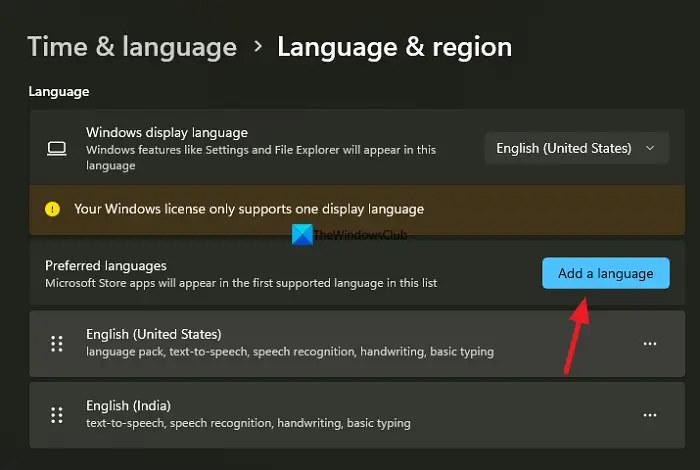
Recherchez la langue dans la zone de saisie de texte Tapez un nom de langue ou dans le menu déroulant et sélectionnez la langue que vous souhaitez installer dans la liste. Puis clique Suivant.
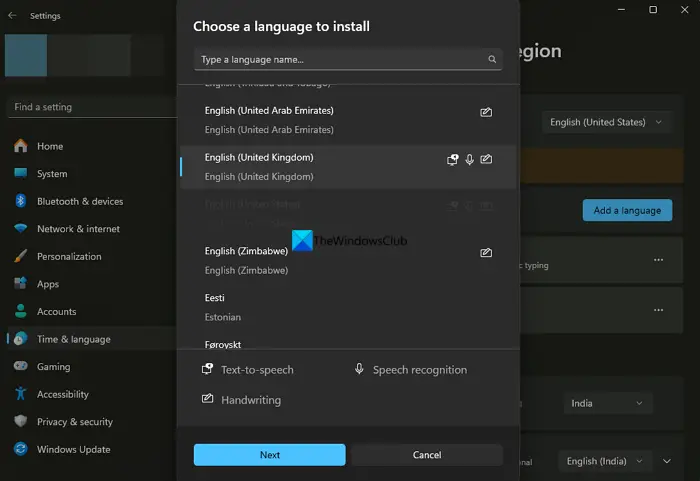
Il affichera toutes les fonctionnalités linguistiques de la langue que vous avez sélectionnée. Cliquer sur Installer pour démarrer l’installation.
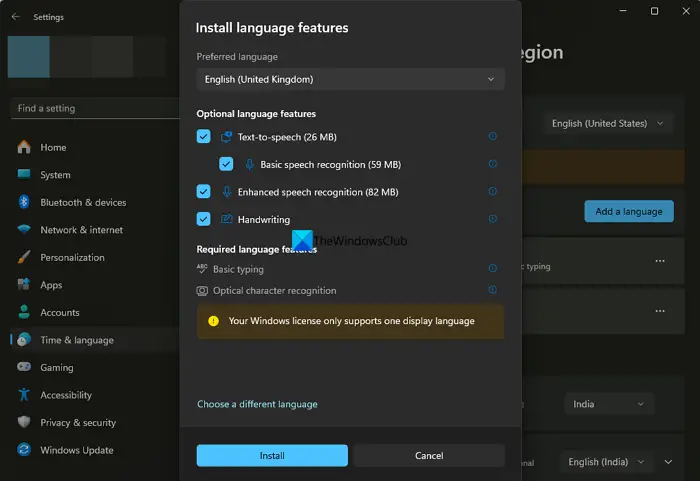
Il téléchargera le pack de langue et l’installera automatiquement. Maintenant, pour passer à l’étape suivante consistant à changer de langue à l’aide de l’Éditeur du Registre, vous devez d’abord trouver l’ID de langue. Chaque langue que nous utilisons sur notre Windows possède un identifiant pour sa reconnaissance par le système d’exploitation. Les identifiants de langue peuvent être trouvés sur le site Web de Microsoft. Accédez au site Web de Microsoft et recherchez l’ID de langue en fonction de la langue que vous avez installée. Nous avons installé un pack linguistique anglais (Royaume-Uni). Son identifiant selon les documents Microsoft est 0x0809. De même, recherchez l’ID de langue de votre module linguistique et passez à l’étape suivante.
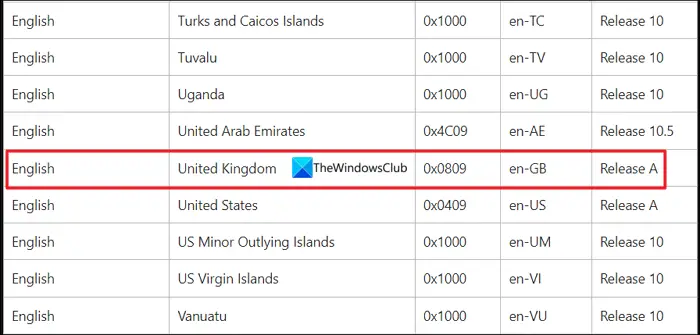
Ouvrir Éditeur de registre dans le menu Démarrer en recherchant l’Éditeur du Registre. Accédez au chemin suivant.
ComputerHKEY_LOCAL_MACHINESYSTEMCurrentControlSetControlNlsLanguage
Dans le chemin, double-cliquez sur le Défaut chaîne, saisissez les quatre derniers chiffres de votre identifiant de langue et appuyez sur D’ACCORD.
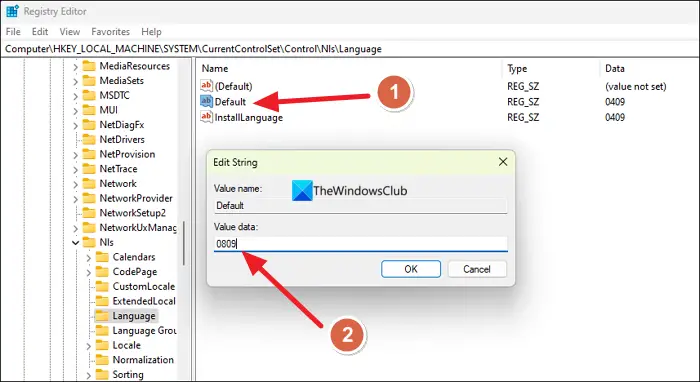
Ensuite, double-cliquez sur la chaîne InstallLanguage, saisissez les quatre chiffres de votre pack de langue et cliquez sur D’ACCORD. Redémarrez votre appareil pour voir la langue par défaut modifiée.
2]Mettre à niveau Windows
La méthode ci-dessus est un contournement qui pourrait être corrigé ou réduit par Microsoft avec ses mises à jour s’ils constataient que des utilisateurs en abusaient. Il est préférable de mettre à niveau votre édition Windows d’une langue unique vers Windows 11 Home ou Windows 11 Pro.
A lire aussi :
Comment changer la langue de Windows si une seule langue est prise en charge ?
Si votre Windows ne prend en charge qu’une seule langue, vous devez le mettre à niveau vers une édition prenant en charge plusieurs langues comme Windows 11/10 Home ou Pro. Vous pouvez également contourner la limitation en installant le module linguistique manuellement et en changeant de langue à l’aide de l’éditeur de registre.
Comment obtenir une licence Windows 11 qui n’autorise qu’une seule langue ?
La plupart des éditions Windows fournies gratuitement avec les ordinateurs portables des fabricants prennent en charge une seule langue. Ils sont limités à une seule langue si indiqué autrement, comme Pro ou une autre édition. Vous pouvez savoir si votre Windows prend en charge une ou plusieurs langues dans l’application Paramètres > Système > À propos > Spécifications Windows.
Lecture connexe : Impossible de supprimer une langue de Windows 11.